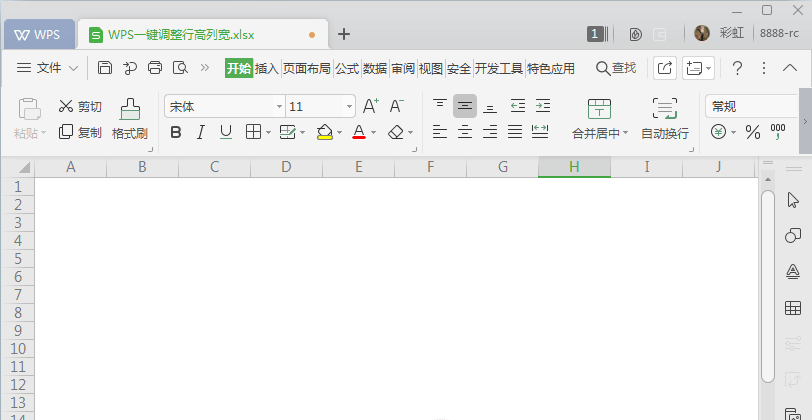本教程适用版本:WPS 365 点击免费使用
今天给大家分享表格中快速调整行高列宽以及智能填充的小工具。
该工具的位置在菜单栏“开始”-“行和列”,点击可见9项功能。
接下来一 一介绍该功能的作用。
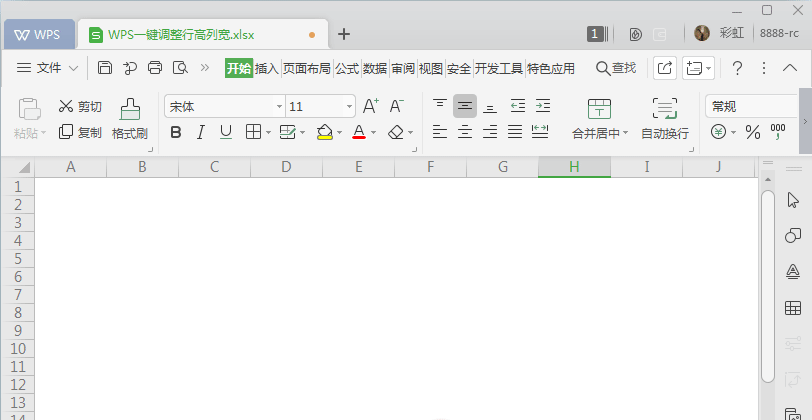 >免费升级到企业版,赠超大存储空间
>免费升级到企业版,赠超大存储空间
 ■我们看到下面这个表格里,行高和列宽都需要调整。
首先Ctrl+A 全选表格,再分别点击“行和列”中“最适合的行高”和“最适合的列宽”。
此时表格就会自动调整到最合适的宽度了。
■我们看到下面这个表格里,行高和列宽都需要调整。
首先Ctrl+A 全选表格,再分别点击“行和列”中“最适合的行高”和“最适合的列宽”。
此时表格就会自动调整到最合适的宽度了。
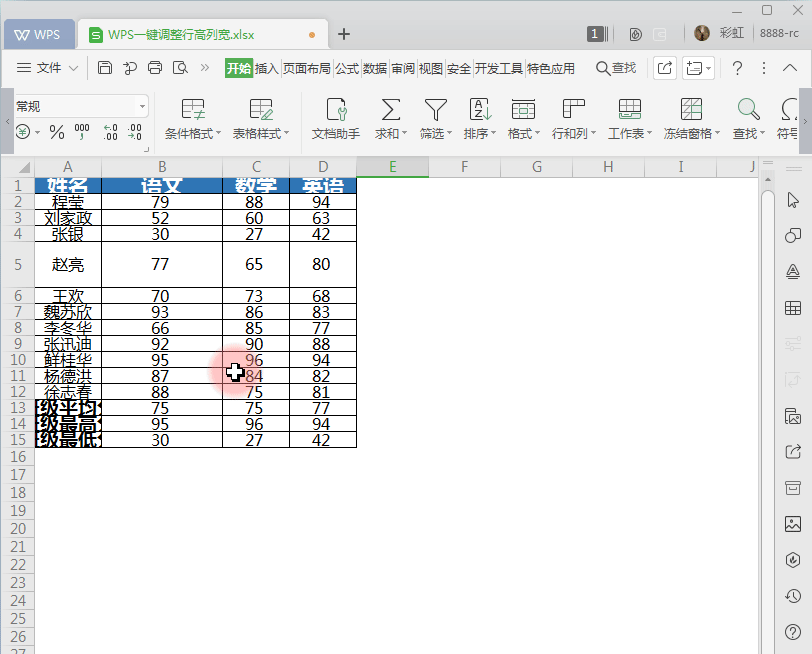 >免费升级到企业版,赠超大存储空间
■如果需要设置具体的行高列宽。
可选中区域后,点击“行和列”-“行高”、“列宽”,在弹出的窗口中填入具体的数字即可。
>免费升级到企业版,赠超大存储空间
■如果需要设置具体的行高列宽。
可选中区域后,点击“行和列”-“行高”、“列宽”,在弹出的窗口中填入具体的数字即可。
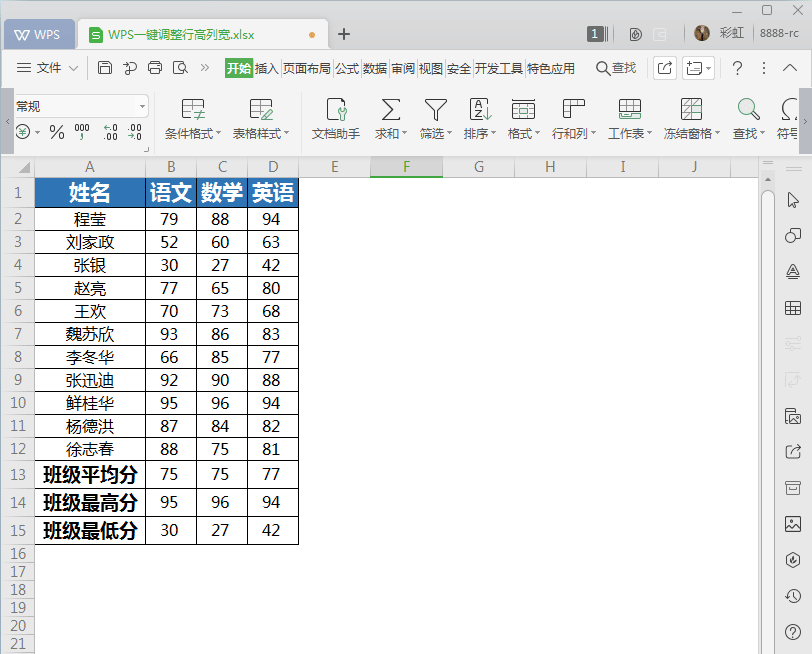 >免费升级到企业版,赠超大存储空间
■ 如果需要删除某个单元格或者行列。
首先光标选中区域,点击“行和列”-“删除单元格”。
此处可以选择删除的方式,左移、上移、甚至直接删除整行列等。
增加单元格就点击“插入单元格”,根据自身需要设置即可。
>免费升级到企业版,赠超大存储空间
■ 如果需要删除某个单元格或者行列。
首先光标选中区域,点击“行和列”-“删除单元格”。
此处可以选择删除的方式,左移、上移、甚至直接删除整行列等。
增加单元格就点击“插入单元格”,根据自身需要设置即可。
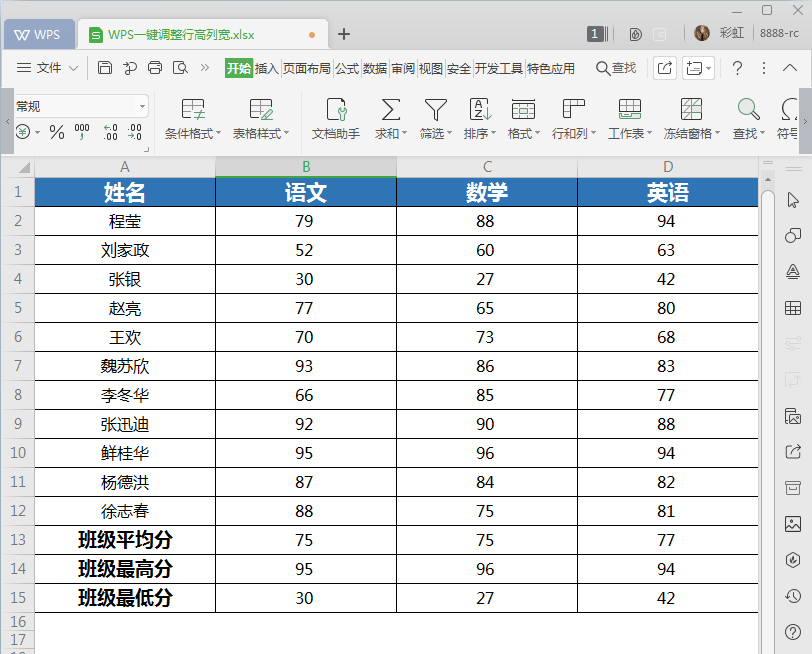 >免费升级到企业版,赠超大存储空间
■“隐藏于取消隐藏”可以设置某行列的隐藏,这个功能在数据较多的表格中非常实用。
选中B列,点击隐藏列,此时B列就消失了,再次点击“取消隐藏列”,B列就重新出现了;
>免费升级到企业版,赠超大存储空间
■“隐藏于取消隐藏”可以设置某行列的隐藏,这个功能在数据较多的表格中非常实用。
选中B列,点击隐藏列,此时B列就消失了,再次点击“取消隐藏列”,B列就重新出现了;
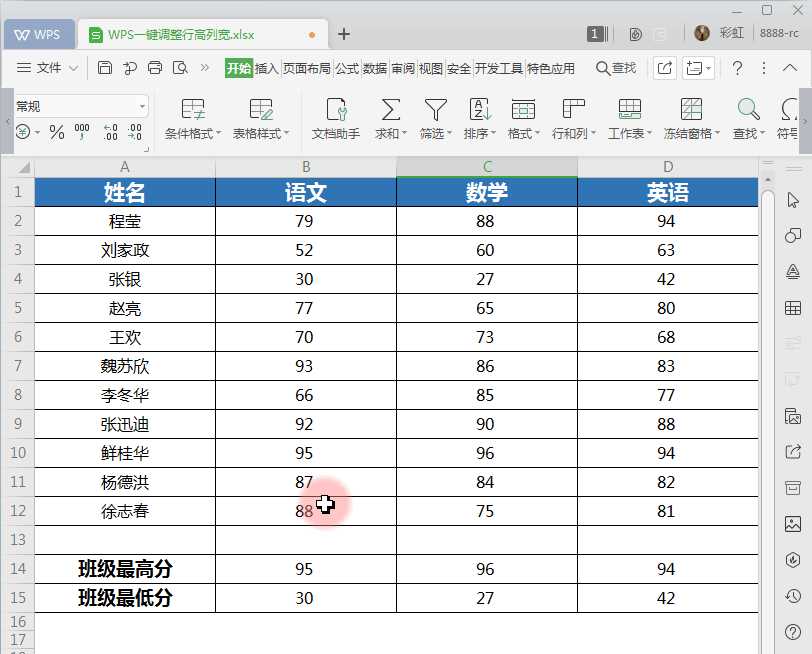 >免费升级到企业版,赠超大存储空间
■ 填充是最令人惊喜的功能了!
选中需要填充的区域,可以设置上下左右填充内容,可以看到此处填充的内容是相同的数据;
>免费升级到企业版,赠超大存储空间
■ 填充是最令人惊喜的功能了!
选中需要填充的区域,可以设置上下左右填充内容,可以看到此处填充的内容是相同的数据;
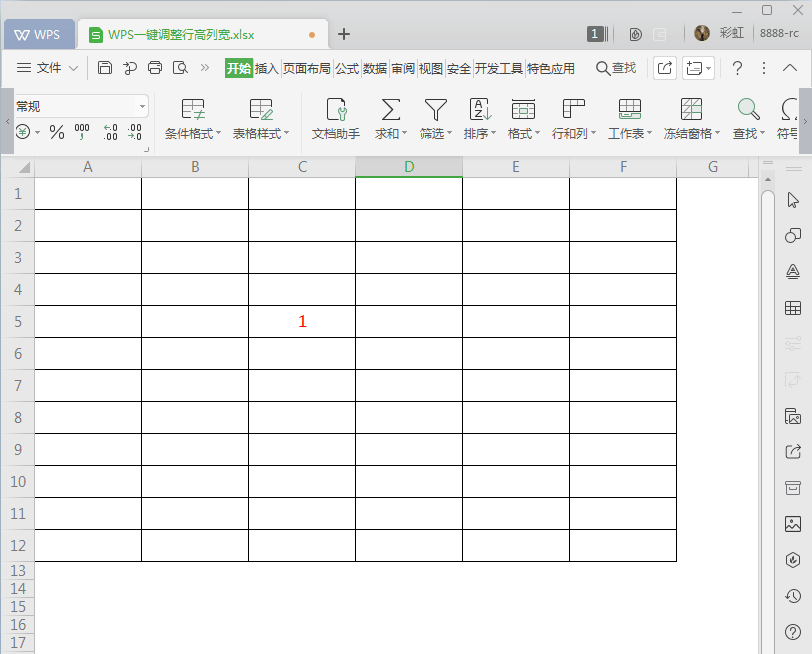 >免费升级到企业版,赠超大存储空间
■如果需要按序列填充,需要点击“序列”,在弹出的窗口中可设置序列类型和位置。
此处以日期作为示范:首先在B12中输入今天的日期,再选中B12至F12,点击“序列”-“日期”-“工作日”;
此时即可看到表格自动跳过周末,填充了工作日日期;
>免费升级到企业版,赠超大存储空间
■如果需要按序列填充,需要点击“序列”,在弹出的窗口中可设置序列类型和位置。
此处以日期作为示范:首先在B12中输入今天的日期,再选中B12至F12,点击“序列”-“日期”-“工作日”;
此时即可看到表格自动跳过周末,填充了工作日日期;
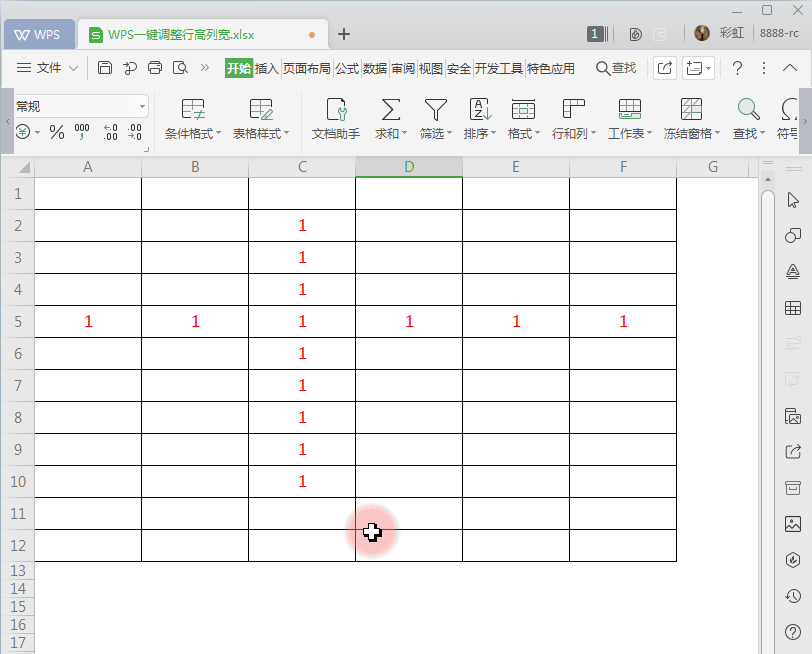 >免费升级到企业版,赠超大存储空间
■ 智能填充的快捷键是CTRL+E,它的功能非常强大!
文本连接:
>免费升级到企业版,赠超大存储空间
■ 智能填充的快捷键是CTRL+E,它的功能非常强大!
文本连接:
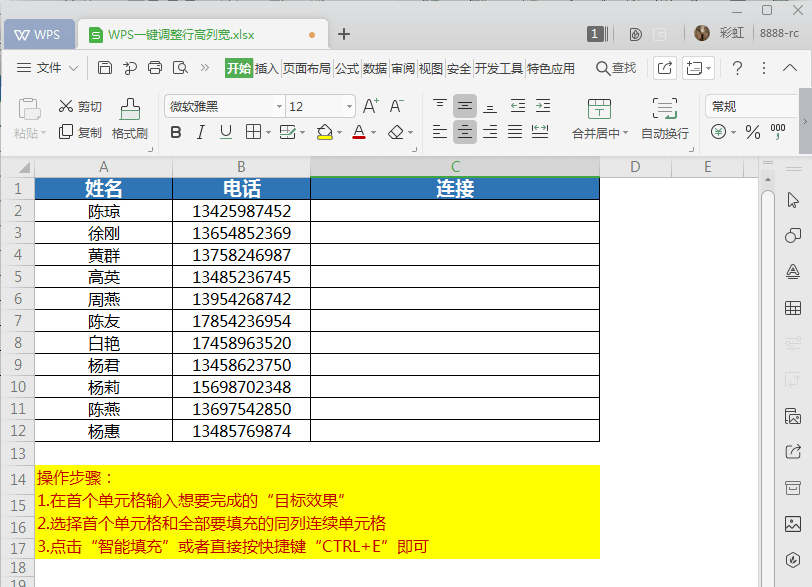 >免费升级到企业版,赠超大存储空间
拆分字符串:
>免费升级到企业版,赠超大存储空间
拆分字符串:
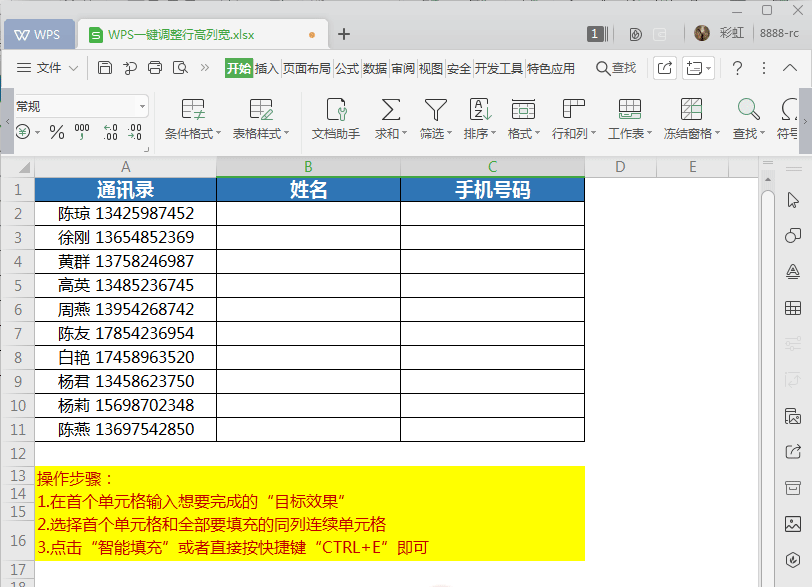 >免费升级到企业版,赠超大存储空间
字符替换等等轻而易举就可以搞定!
>免费升级到企业版,赠超大存储空间
字符替换等等轻而易举就可以搞定!
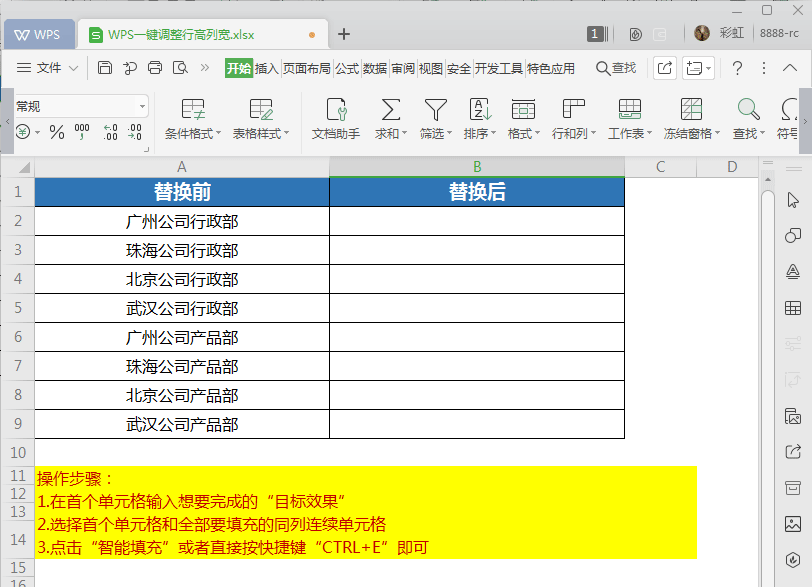 >免费升级到企业版,赠超大存储空间
这些实用的小技巧,你都掌握了吗~
>免费升级到企业版,赠超大存储空间
这些实用的小技巧,你都掌握了吗~